Рады сообщить о запуске интеграции с платежным сервисом «Яндекс.Касса». Этот инструмент позволяет быстро создать собственный магазин и в тот же день начать принимать платежи от ваших клиентов, предоставляя доступ к большому количеству разнообразных способов оплаты.
Обращаем ваше внимание: Яндекс.Касса предоставляет услуги исключительно юридическим лицам, ИП и самозанятым. Для регистрации магазина вам потребуется набор документов, подтверждающих наличие действующей организации.
Для подключения понадобится SSL-сертификат, подключенный к вашему домену.
Для физических лиц доступен сервис «Яндекс.Деньги», который вы также можете с легкостью подключить к своим лендингам. Подробнее об этом вы сможете узнать на официальной странице ресурса, перейдя по следующей ссылке.
Благодаря интеграции LPgenerator и Яндекс.Касса, ваши клиенты смогут расплачиваться с помощью банковских карт Visa, Mastercard, Maestro, Мир. Также им будет доступна оплата электронными деньгами Яндекс Деньги и наличными в офисах партнеров!
Обзор ЮKassa (Яндекс.Касса): как принимать платежи без боли и страха
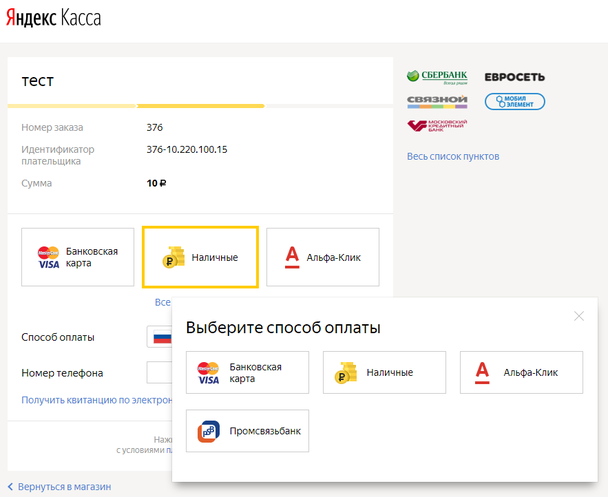
Вашему вниманию предлагается руководство, где мы расскажем, как настроить и подключить платежный сервис и начать принимать деньги от ваших клиентов с лендинга.
Шаг 1. Создание и настройка магазина в Яндекс.Кассе
1.1 Перейдите ссылке для создания нового магазина. На открывшейся перед вами странице укажите имя, телефон и контактный e-mail:
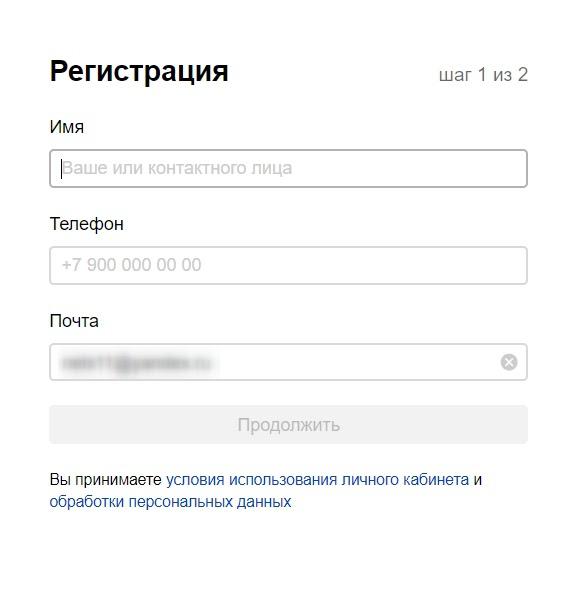
1.2 Заполните поля формы и отправьте заявку на создание кассы:
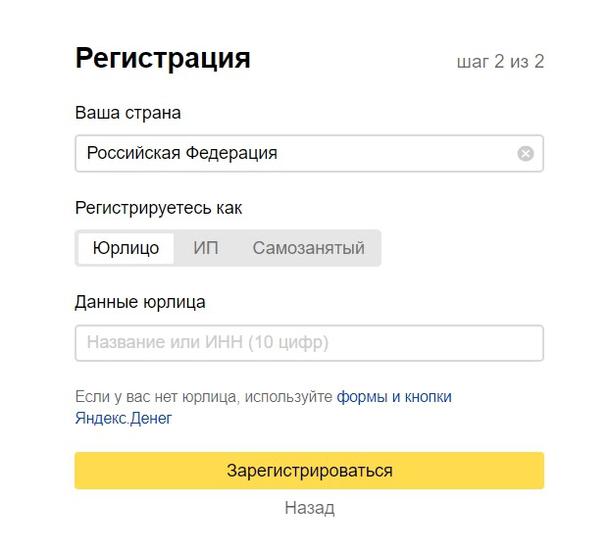
После регистрации нужно будет заполнить несколько разделов в Яндекс.Кассе, например указать адрес лендинга, на котором будет использоваться Касса, описать вашу деятельность и ввести реквизиты банковского счёта. Подробнее в инструкции Яндекса. Также понадобится загрузить документы: скан-копии паспорта. После заполнения нужно отправить заявку на подключение.
Данные обычно проверяются в течение 1-2 дней. Когда проверка будет проведена, вам нужно будет скачать договор, подписать его и отсканировать. Сканы нужно будет отправить на подпись. Это также займёт от 1 до 3 дней.
После проверки данных и одобрения заявки специалисты Яндекс помогут Вам в настройке самой кассы. После того, как создание магазина будет завершено, вы сможете перейти к следующим этапам подключения.
Шаг 2. Активация виджета «Яндекс.Касса» на платформе LPgenerator
Оплату можно привязать к следующим элементам: к статичной лид-форме, попап-форме и кнопке. Рассмотрим каждый способ подключения более подробно.
Как подключить ЮKassa — пошаговая инструкция
2.1. Подключение Яндекс.Кассы для статичных лид-форм
2.1.1. Откройте посадочную страницу в редакторе LPgenerator. Дважды кликните по существующей форме или создайте новую форму с помощью одноименного инструмента:
2.1.2. Настройте поля формы на свое усмотрение, затем выберите пункт «Настройки формы»:
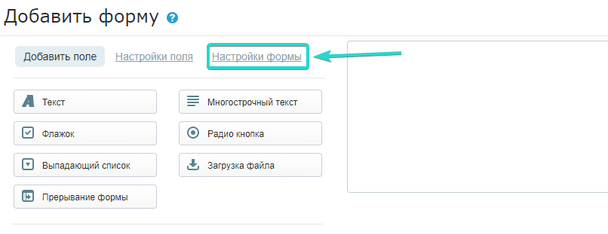
2.1.3. Кликните на раздел «Действие», в выпадающем списке выберите пункт «Оплата»:
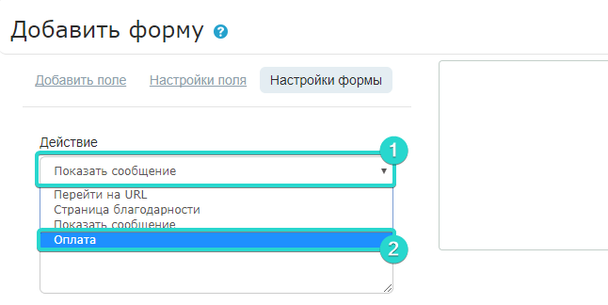
2.1.4. Нажмите на кнопку «Настройки оплаты»:
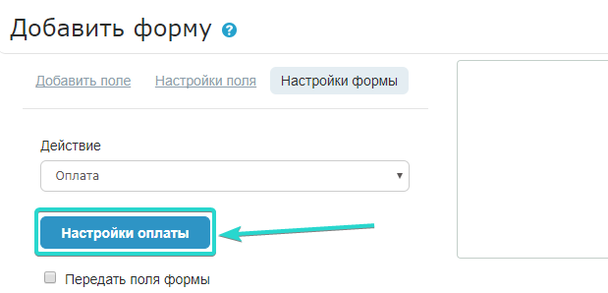
2.1.5. Если система оплаты подключается впервые, то кликните по кнопке «Создать новый»:
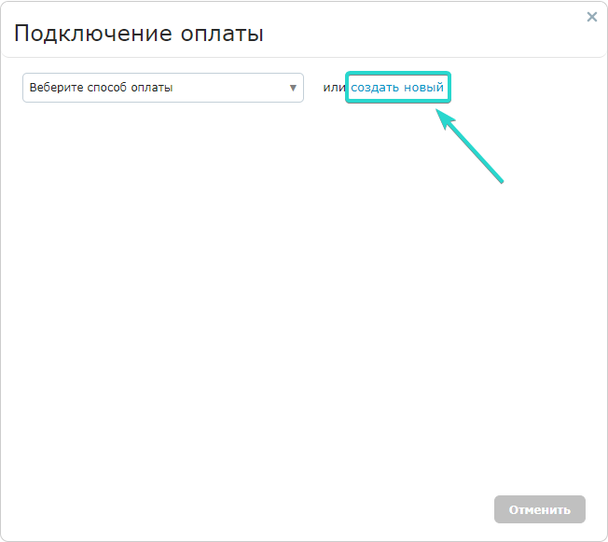
2.1.6. Если подключение системы уже проводилось ранее, например, на другом лендинге, вы сможете выбрать готовый способ оплаты в выпадающем списке:
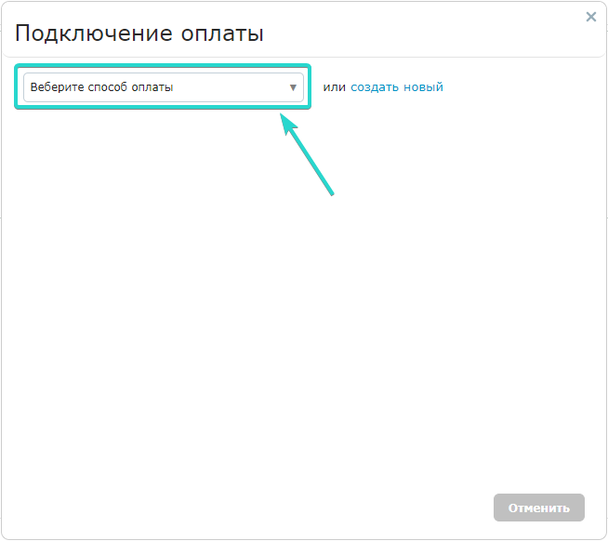
2.1.7. Откроется окно с настройками способа оплаты. Выберите платежную систему «yandex»:
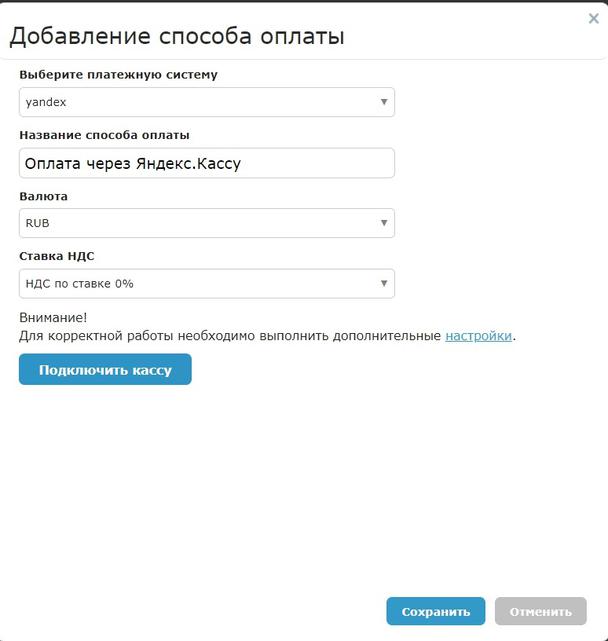
2.1.8. Придумайте любое название для «способа оплаты» и введите его в поле «Название способа оплаты»:

2.1.9. Выберите подходящую Вам ставку НДС:
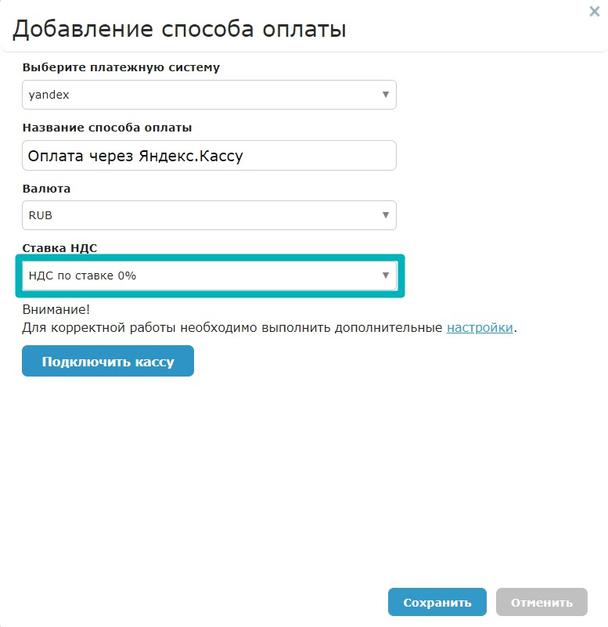
Если вы не знаете, какое требуется установить значение ставки НДС, пожалуйста, обратитесь к бухгалтеру вашей компании, или же в налоговую службу.
Обратите внимание: при использовании онлайн-кассы обязательно потребуется создать поле формы для ввода email пользователем:
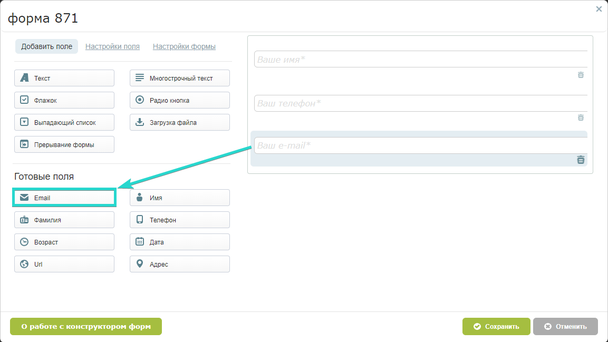
2.1.10. Нажмите кнопку “Подключить кассу” — после этого Вас перенаправит на страницу Яндекса, где нужно будет дать разрешение на подключение магазина:
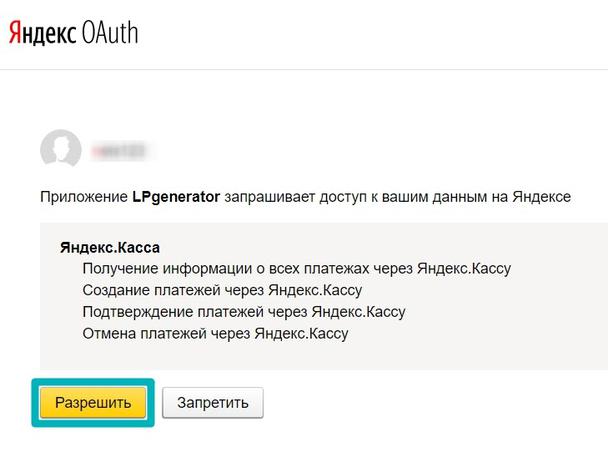
2.2. Подключение Яндекс.Кассы для попап-форм
2.2.1. Откройте лендинг в редакторе LPgenerator. Кликните один раз по кнопке уже существующей попап-формы, или создайте новую попап-форму с помощью одноименного виджета:

2.2.2. Результатом действия попап-формы установите «Оплата»:
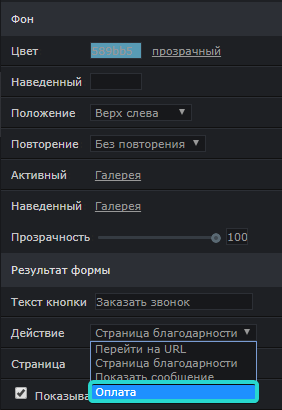
2.2.3. На правой панели свойств попап-формы нажмите «Настройки оплаты»:
2.2.4. Если система оплаты подключается впервые, то кликните по кнопке «Создать новый»:
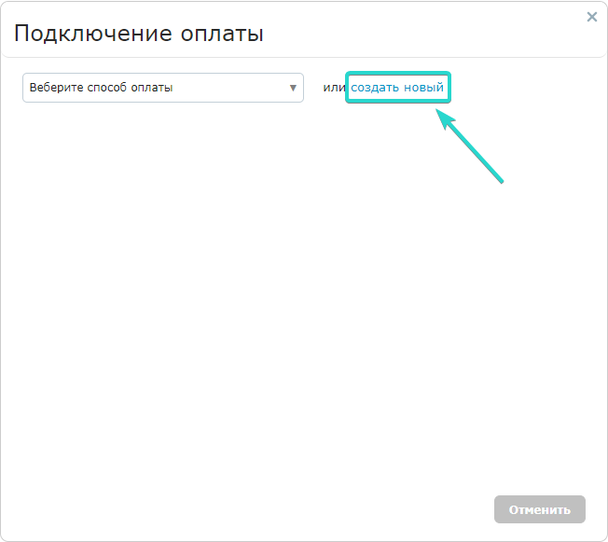
Подключение оплаты для попап-форм идентично подключению оплаты для статичных лид-форм. О том, как настроить систему оплаты вы можете узнать в разделе «Подключение Яндекс.Кассы для статичных лид-форм».
2.2.5. Если ранее вы уже подключали способ оплаты, то увидите его в выпадающем списке:
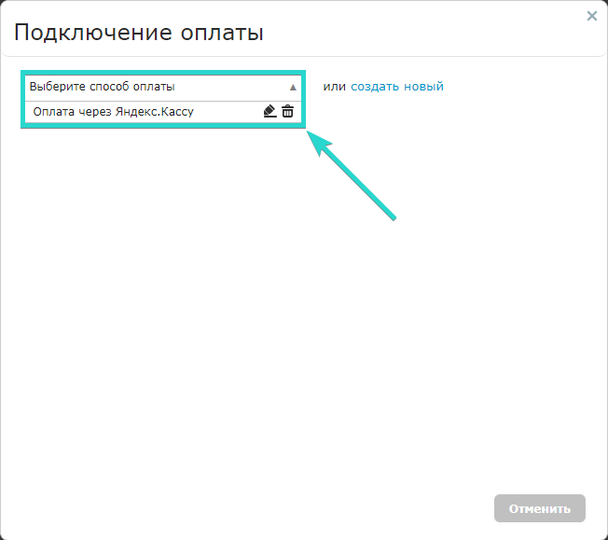
2.2.6. Сохраните лендинг и проведите оплату, чтобы убедиться, что всё работает правильно.
2.3. Подключение Яндекс.Кассы для кнопки
2.3.1. Откройте лендинг в редакторе LPgenerator. Кликните дважды по уже существующей кнопке, или добавьте новую кнопку с помощью одноименного инструмента:
2.3.2. В открывшемся окне в поле «Действие» выберите пункт «Оплата»:
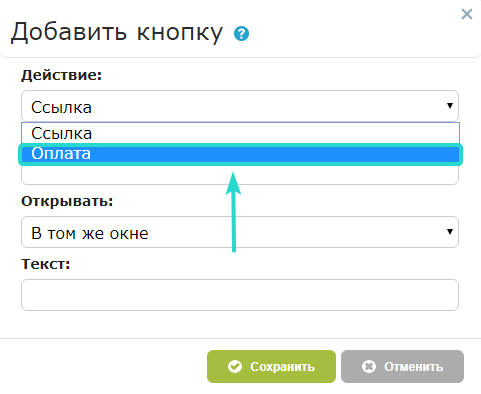
2.3.3. Кликните по кнопке «Настройка оплаты»:
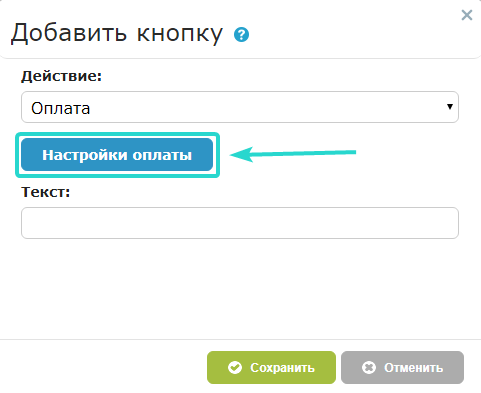
2.3.4. Если оплата подключается впервые, то кликните по кнопке «Создать новый»:
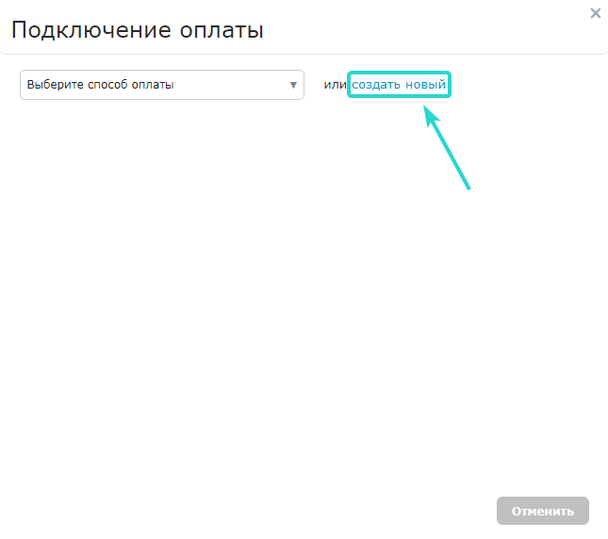
Подключение оплаты для кнопок идентично подключению оплаты для статичных лид-форм. О том, как настроить систему оплаты вы можете узнать в разделе «Подключение Яндекс.Кассы для статичных лид-форм».
2.3.5. Если ранее вы уже подключали способ оплаты, то увидите его в выпадающем списке:
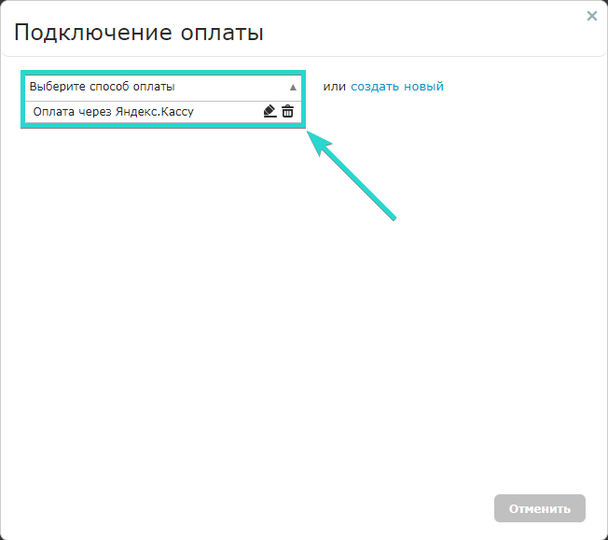
2.3.6. После настройки оплаты укажите название кнопки в поле «Текст» и нажмите «Сохранить»:

2.3.7. Сохраните лендинг и проверьте, все ли работает правильно.
2.4. Настройка оплаты — добавление товаров
2.4.1. Для того, чтобы перейти к настройкам товара, нажмите кнопку “Настройка оплаты” в свойствах выбранной формы или кнопки:
Перед Вами откроется окно с настройками оплаты и несколькими полями для ввода.
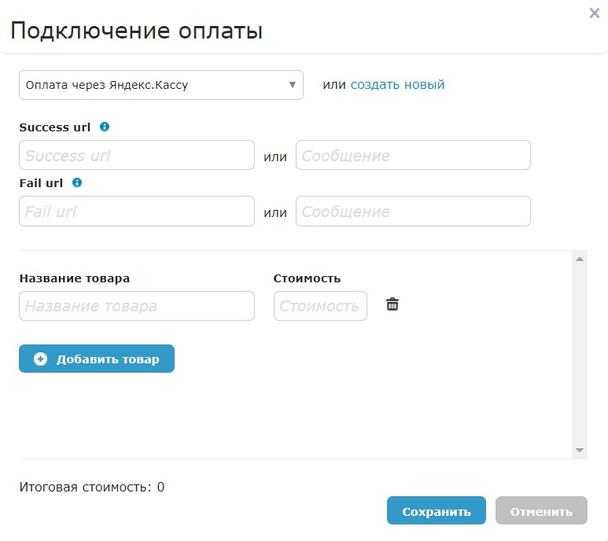
Давайте разберем каждое из них по-отдельности :
- Success url — это ссылка для “Страницы благодарности”. После того, как пользователь произведёт оплату и нажмет на кнопку “Вернуться в магазин”, он попадет на страницу, указанную в этом поле. Указывается вместе с протоколом, то есть так: https://site .ru/ok — это может быть адрес любой вашей страницы, например, страницы благодарности.
Вы также можете оставить поле пустым или заполнить поле “Сообщение” — в первом случае пользователь просто вернется на исходную страницу, а во втором — после открытия исходной страницы он увидит всплывающее окно с сообщением.
- Fail url — работает так же, как Success url, но на эту страницу пользователь попадет в случае возникновения ошибок при оплате. Указывается тоже вместе с протоколом, например //site. ru/notok Советуем создать такую страницу и разместить на ней короткое пояснение или рекомендацию связаться с вами либо с банком, выпустившим карту.
- Название товара и стоимость. Название товара будет отображаться у пользователя при оплате. Стоимость — это стоимость одного конкретного товара. Вы можете добавить более одного товара с помощью кнопки:
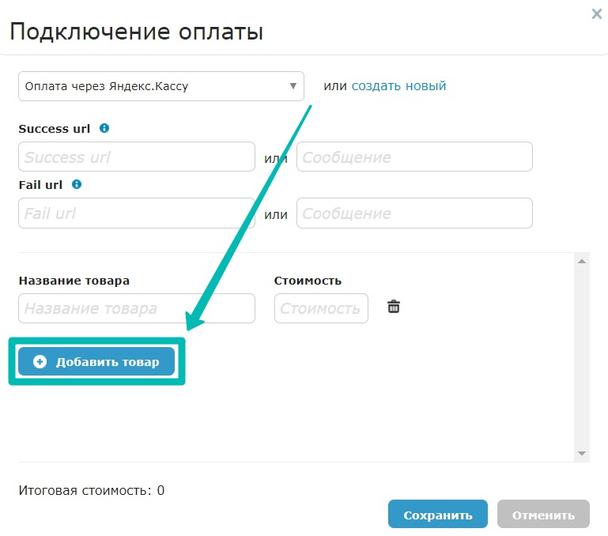
В этом случае пользователь должен будет оплатить сумму стоимостей всех товаров. Стоит иметь в виду, что посетитель не сможет выбрать, какие товары оплачивать, а какие — нет, поэтому если Вы хотите дать посетителю такой выбор, потребуется разделить отдельные товары на отдельные “кнопки” или “формы”.
Шаг 3. Проверка работы Яндекс.Кассы
Откройте лендинг по адресу домена и проверьте работу Яндекс.Кассы. Для этого удобно создать отдельную кнопку с товаром маленькой стоимости. Обязательно сохраните лендинг перед проверкой.
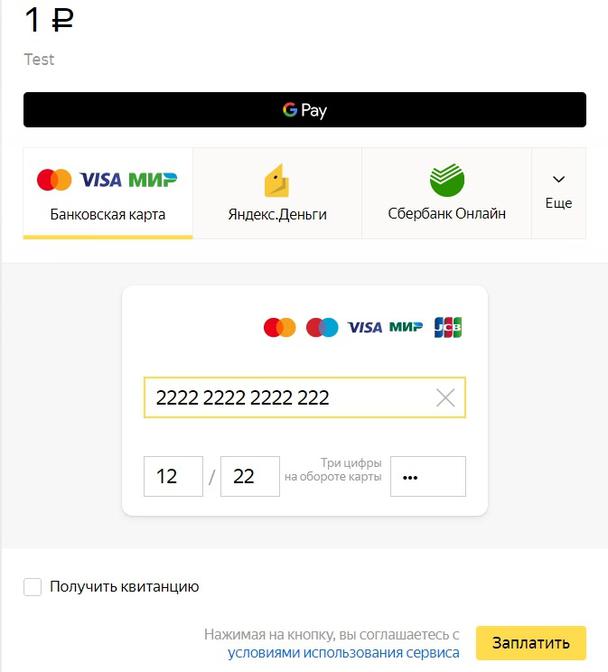
Внимание: На основании закона 54-ФЗ магазины обязаны установить онлайн-кассу, которая должна предоставлять копию электронного чека покупателю и налоговой службе. Яндекс.Касса предоставляет решение, с которым вы можете ознакомиться по ссылке.
Информацию о том, требуется ли выполнение закона 54-ФЗ вашей категорией бизнеса, следует уточнять у налоговой службы.
Вам же, в свою очередь, на электронный адрес, указанный при регистрации аккаунта в LPgenerator, поступит письмо. В нем содержатся следующие данные: название лендинга, с которого поступила оплата, IP адрес покупателя и информация о платеже:
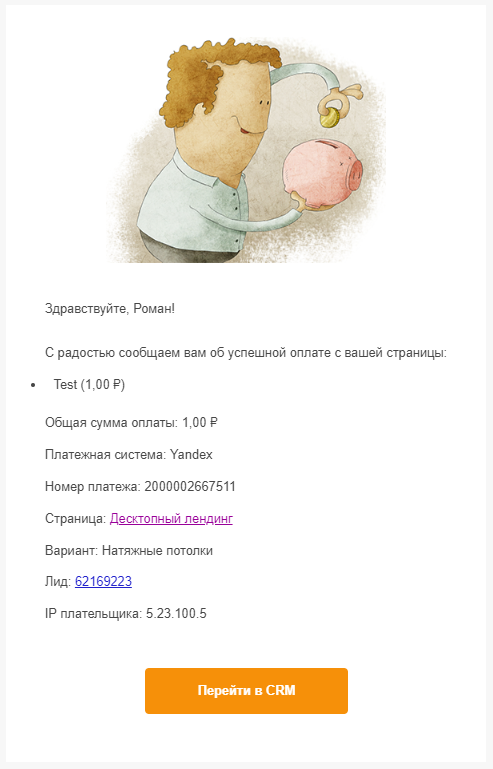
Обратите внимание: управлять уведомлениями об оплате можно в разделе «Учетная запись» на вкладке «Системные оповещения»:
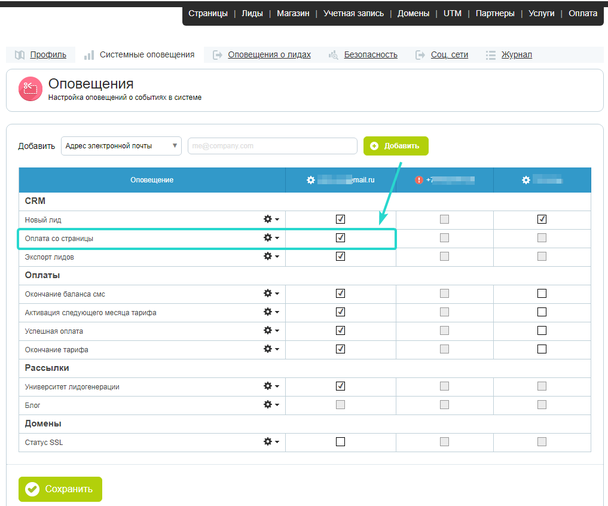
4.В карточке лида в разделе «Информация» появится дополнительный пункт «Информация о платеже»:
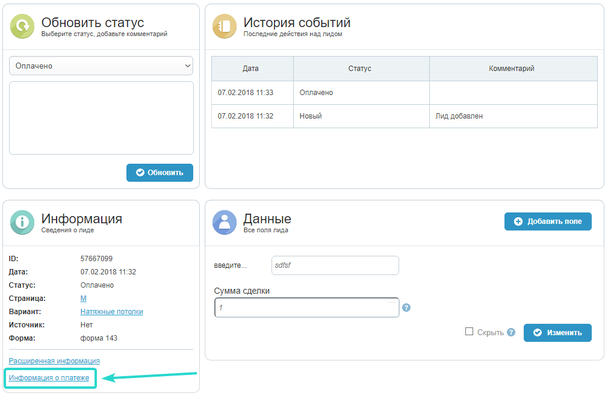
В информации о платеже содержатся данные о номере заказа, сумме, датах создания и окончания платежа, IP-адрес плательщика:
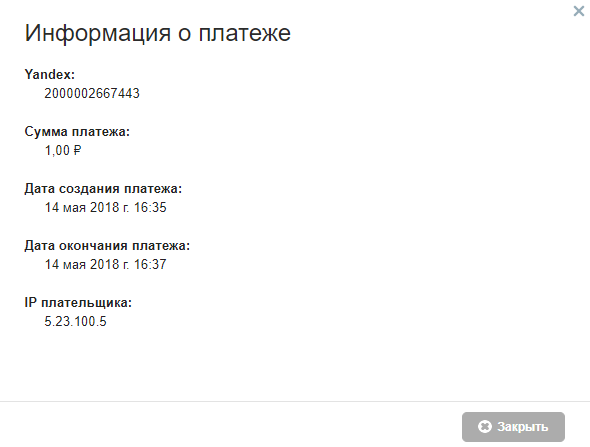
5. Лиды, поступившие с лид-форм и попап-форм, отобразятся в «Карте целей конверсии» в центре оптимизации конверсии лендинга как цель «Форма». Для удобства рекомендуем переименовать форму, чтобы понимать, с какой именно формы поступила оплата.
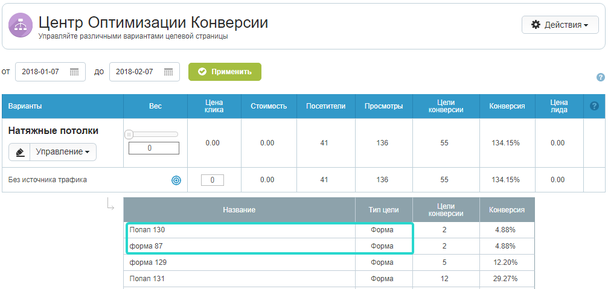
Для того, чтобы переименовать форму, вам необходимо перейти в редактор лендинга LPgenerator. Кликните один раз по полям формы, затем на правой панели свойств дважды кликните по названию формы для переименования:
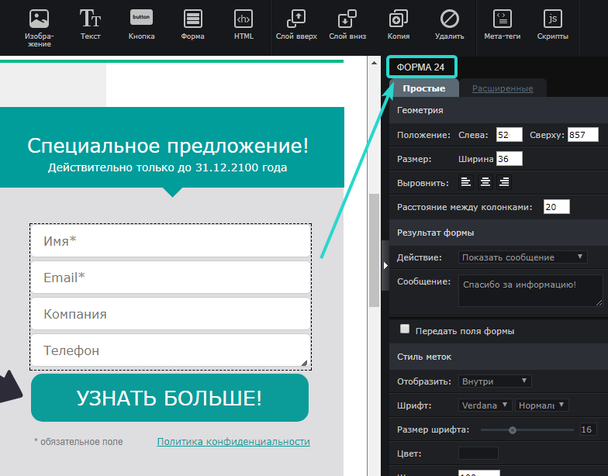
Управлять подключенными способами оплаты вы сможете с помощью виджета «Платежные системы», который можно найти на панели слева:
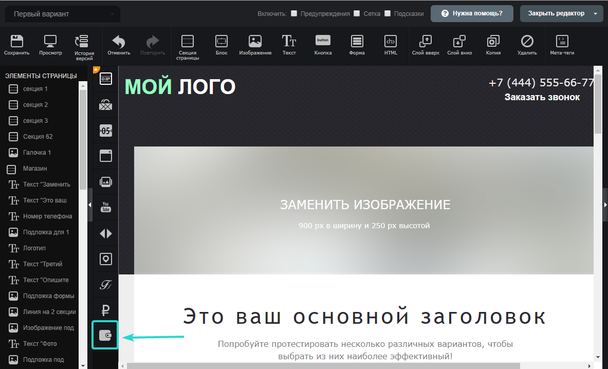
Здесь будут храниться все подключенные вами ранее способы оплаты. Тут же можно добавить и новые, если пожелаете:
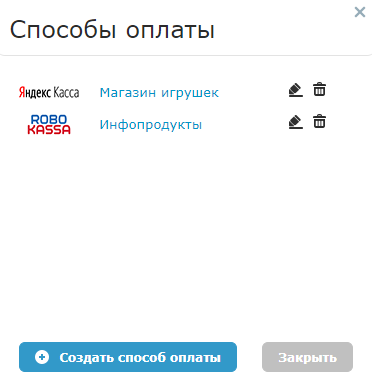
На этом настройку платежного сервиса Яндекс.Касса можно считать завершенной.
Источник: lpgenerator.ru
Яндекс Касса для интернет-магазина: особенности, плюсы и минусы онлайн-системы
Яндекс-касса для приёма платежей на сайте удобна как самим предпринимателям, так и пользователям сайта. Всё больше и больше людей отказываются использовать наличные, отдавая предпочтение онлайн-транзакциям.

28 апреля аналитическим агентством «Тэглайн» был опубликован рейтинг самых популярных платёжных инструментов. Яндекс-касса получила первое место среди остальных агрегаторов по состоянию на 2016 год. Этот сервис помогает выставлять счета для клиентов из CRM, генерировать QR-коды, формировать смс-сообщения для быстрой и удобной оплаты прямо со смартфона и многое другое.
Внутри онлайн кассы есть несколько средств, позволяющих анализировать уровень продаж, общую выручку, величину среднего чека, число совершенных за определённый временной промежуток платежей или возвратов и многое другое. Отзывы об использовании Яндекс-кассы для интернет-магазина лишний раз доказывают, что инструмент удобен в работе. Рассмотрим его особенности подробней.
Положительные и отрицательные моменты использования Яндекс-кассы
Использование такого метода приёма платежей отличается рядом преимуществ:
- Возможность осуществления массовых выплат;
- Совершение регулярных (рекуррентных) платежей;
- Возможность Iframe-интеграции;
- Наличие опции подключения модуля Y.CMS, что позволит синхронизировать ресурс, где будет выполняться приём платежей, с другими Яндекс сервисами;
- При необходимости можно включить API модуль, что позволит совместить кассу 2017 года с мобильным приложением;
- Опция привязки карточного счета к определённому магазину, это позволит потенциальному покупателю совершать покупки в один клик;
- Посредством системы mPOS в интернет-магазине можно принимать даже онлайн платежи;
- Если владелец желает, возможна кастомизация сервиса под его личные потребности.
Что касается минусов, стоит отметить, что сразу после проведения оплаты таким образом вернуться на предыдущую просматриваемую страницу у пользователя нет возможности. Сайт необходимо открывать снова. В остальном же малейшие неудобства или проблемы с личным кабинетом Яндекс-кассы создатели стараются максимально быстро устранять.
Принцип работы Яндекс-кассы
Как только интернет-магазины перешли на использование онлайн ККТ, ещё не все предприниматели разобрались в тонкостях работы кассы. Некоторые до сих пор не понимают, зачем это вообще и как пользоваться кассой. Дело в том, что теперь все интернет-магазины обязали отчитываться перед ФНС (отправлять им фискальную информацию). Все, кто не следует новым законам, будут наказываться штрафами.
Итак, чтобы не нарушить решение 54-ФЗ, принцип работы Яндекс-кассы пошагово выглядит таким образом:
- Покупатель совершает оплату на площадке в удобном формате, информация о чём передаётся в систему, где формируется чек. В нём прописывается наименование купленного товара, количество/объем, стоимость и контактные данные о покупателя;
- Дальше все эти данные передаются в Яндекс-кассу, где ждут отклика;
- Дальше ККТ создаёт чек, отправляя его копию оператору фискальных данных. После чего сообщает владельцу о том, что передача информации прошла успешно.
Модуль Яндекс-кассы в том числе можно настроить и под 1С Битрикс. В любом случае налоговая получает доказательства того, что продажа совершается на законных основаниях. И даже с учётом того, что алгоритм включает в себя несколько последовательных шагов, все операции выполняются настолько быстро, что ни покупатель, ни владелец магазина не замечают, как протекают процессы обработки и передачи данных.
Подключение Яндекс-кассы для ИП позволит последнему в разы расширить круг принимаемых к оплате платёжных инструментов. К оплате принимается WebMoney или Qiwi, все пластиковые карты популярных платёжных систем, распространённых на территории страны, оплату можно совершать наличными через POS терминалы, которые так легко найти в салонах сотовой связи или торговых центрах, допускается приём оплаты через счёт мобильного, онлайн-банкинг и даже проходят доверительные платежи от системы Тинькофф «Купи в кредит».
Примечательные опции Яндекс-кассы для бизнеса
Сегодня Яндекс-касса для интернет-магазина по праву считается лучшим вариантом. В числе её уникальных опций возможность организовать массовые выплаты для своих клиентов, используя для этой цели банковские счета, кошельки в электронных системах и не только. Особенно привлекательна эта функция для маркетинговых агентств, игровых порталов и т.д.
Другие интересные опции Яндекс-кассы:
- Автоматический платёж. Если активировать эту функцию, клиент может настроить для себя списание денежных средств, например, за доступ к онлайн-играм в автоматическом режиме;
- Привязка банковской карты. Возможность оплаты картой стала ещё удобней за счёт того, что клиенту магазина больше не потребуется каждый раз заново вводить реквизиты своей банковской карты;
- Предварительная авторизация. Эта опция позволит списывать со счета покупателя средства, если же потом окажется, что товар не был поставлен/услуга не оказана, средства вернутся покупателю обратно без комиссии.
Счета покупателям могут быть выставлены посредством чата, через указанный e-mail или с помощью отправки смс-сообщения.
Отдельно стоит выделить оплату с использованием QR-кода, которая позволяет покупателю предельно быстро выполнить транзакцию, используя свой смартфон. Для этой цели идеально подходит приложение Яндекс.Деньги, которое потребуется скачать и установить заранее. В нём пользователь может сохранить данные об имеющихся у него электронных кошельках или банковских картах, так что оплата будет проходить более оперативно.
Как происходят расчёты с покупателями
Объясняя принцип работы Яндекс кассы для интернет-магазина, стоит остановиться на том, как проходит оплата товара или услуги.
- Покупатель заходит в магазин, после чего выбирает кнопку «Оплатить через Яндекс»;
- Дальше ему будет предложено несколько вариантов, посредством которых можно провести оплату;
- Затем ему потребуется ввести платёжные реквизиты (например, своей банковской карты) и подтвердить намерение выполнить перевод. Обычно это происходит посредством ввода кода из смс-сообщения;
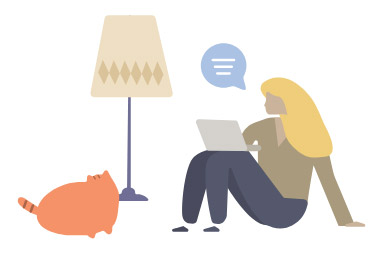
- Яндекс.Касса подтверждает интернет-магазину факт зачисления оплаты. Если покупатель прописал адрес своей электронной почты – на него придёт уведомление с электронным платёжным документом, который служит доказательством выполнения оплаты;
- Как только магазин получит подтверждение о том, что оплата прошла, он передаёт товар или услугу клиенту.
Тонкости установки системы на сайт и тарифы на использование системы
Процесс установки Яндекс кассы для интернет-магазина – вот что волнует предпринимателей, планирующих начать работать с сервисом. Подключение к агрегатору выполняется за несколько последовательных этапов:
- Для начала подать заявку. В ней ИП прописывает форму собственности, указывает ИНН, URL сайта и контакты лица для связи;
- Затем появляется возможность входа в личный кабинет, где тоже нужно заполнить анкету (на этом этапе может потребоваться загрузка скан-копий некоторых документов);
- Следующий шаг – непосредственно техническая настройка. Пользователь выбирает протокол HTTP, вставляет адрес сайта и заполняет оставшиеся поля. Здесь обязательно нужно указать свой активный email, это нужно для оперативного информирования о проведённых транзакциях;
- Дальше все данные требуется сохранить, на электронную почту приходит письмо с дальнейшими инструкциями по настройке shopID или идентификатора интернет-магазина. На панели администрирования нужно выбрать доступные методы оплаты и вписать полученный идентификатор.

Дальше Яндекс.Кассу следует запустить в тестовом режиме, чтобы убедиться в том, что настройка прошла правильно и система полностью работоспособна. Если все отображается и работает корректно – можно смело отправлять заявку на перевод онлайн-кассы в рабочий режим. Любые сложности помогут решить специалисты технической поддержки.
Остановимся на тарифах, которые могут меняться в зависимости от суммы месячного оборота магазина. Например, в рамках «Базового» тарифа, предназначенного для ИП, оборот которых в месяц не больше миллиона рублей, интернет-магазин заплатит Яндекс-кассе:
- 3,5% при выполнении платежей наличными или через Яндекс.Деньги;
- 3,6% при платежах посредством интернет-банкинга;
- 6% за платежи через кошельки типа WebMoney и QIWI;
- 3% за Тинькофф «Купи в кредит»
Тарифы меняются в сторону уменьшения для магазинов, месячные обороты которых больше миллиона рублей. Ставки по тарифу «Премиум»:
- 2,8% по банковским картам;
- 3% за Яндекс.Деньги и 5% за WebMoney, QIWI;
- 3,5% за оплату наличными и через онлайн-банкинг.
Яндекс-касса для интернет-магазина – это возможность организовать выполнение расчётов с покупателями наиболее эффективно за счёт наличия возможности подключить широкий спектр инструментов. Даже самые современные методы оплаты типа Apple Pay и Android Pay тоже можно настроить в личном кабинете.
Ключевое преимущество системы в её универсальности. Не имеет значения тип интернет-магазина или его специализация. Используемые в работе интерфейсы простые и понятные для владельца ресурса и для покупателя, который пожелает расплатиться за товар или услугу таким образом.
Приятный бонус использования Яндекс-кассы – с вступлением в силу 54-ФЗ все пользователи системы могут свободно проводить платежи с привычными инструментами, не нарушая при этом норм законодательства и не опасаясь проблем с налоговой.
Использование онлайн-кассы для интернет-магазина – это повышение его лояльности в глазах потенциальных клиентов, ведь совершать платежи на таком ресурсе безопасно. Самому магазину это поможет защититься от мошенников. Владельцы сайтов однозначно оценят возможность получения быстрого ответа от технической поддержки, простоту подключения, отсутствие особенных требований к бизнесу или самому сайту.
Короткий видео-обзор возможностей и преимуществ онлайн-системы Яндекс Касса:
- 07.05.2018
Источник: opartnerke.ru
Подключение метода оплаты ЮKassa
В данной статье рассмотрим подключение метода оплаты «ЮKassa» для интернет-магазина на ADVANTSHOP по «API», если требуется подключить через «Виджет» перейдите в инструкцию.
Внимание!
В настоящий момент сервис ЮKassa предлагает решение касательно 54-ФЗ для интернет-магазинов, осуществляя отправку фискальных данных из интернет-магазина в облачные кассы. Подробнее: здесь.
Заметка
Доступные способы приёма платежей
Банковские карты — Visa, Mastercard, Maestro, «Мир»
ЮMoney
Сбербанк Онлайн
QIWI Wallet
Webmoney
Наличные через терминалы
Альфа-Клик
Заплатить по частям
- Подготовка к подключению метода оплаты
- Регистрация в платежной системе
- Настройка в платежной системе
- Настройка метода оплаты на стороне магазина
- Проверка. Тестирование платежей
Подготовка к подключению метода оплаты
После того, как вопрос с SSL-сертификатом решён, перейдём к дальнейшим настройкам.
Регистрация в платежной системе
Для начала работы нужно перейти на страницу регистрации.
Рекомендуем
Регистрация по вышеуказанной ссылке позволит вам воспользоваться бонусом – подключение тарифа «Премиум» на 3 мес, со ставкой 2,8% по картам.
На открывшейся странице впишите номер телефона и получите код смс (рис.1).

Рисунок 1.
Далее Вы создаете профиль, либо выбираете существующий (если такой имеется). (рис.2).

Рисунок 2.
Если выбираете существующий, то откроется страница, согласия на переход в новый интерфейс (рис.3А). То есть это в случае, если у вас уже была регистрация в ЮKassa и сейчас переносится на ЮKassa.

Рисунок 3А.
В нашем случае выбираем первую регистрацию, а именно, создаем новый профиль, откроется страница, где требуется придумать пароль (рис.3Б).

Рисунок 3Б.
Далее вводите имя и почту (рис.3В).

Рисунок 3В.
Выбираете организацию (Юр.лицо, ИП или Самозанятый), вписываете ИНН, если вы самозанятый, то необходимо сначала отправить заявку на подключение и после одобрения пройти регистрацию, подробнее в инструкции. (рис.3Г).

Рисунок 3Г.
После того как будет создан личный кабинет, необходимо на вкладку «Прием платежей», в нашем случае выбираете «на сайте» и добавляете доменное имя магазина уже с учетом SSL (рис.4)

Рисунок 4.
Далее нужно указать данные для договора, для этого перейдите в пункт меню «Реквизиты» и заполните все реквизиты компании (рис.5), после чего переходите в «Данные руководителя»- укажите ФИО руководителя, название его должности, гражданство и адрес регистрации (по паспорту), также загрузите сканы паспорта.(рис.6).

Рисунок 5.

Рисунок 6.
Далее перейдите в пункт меню «Юридические вопросы» и добавьте данные бенефициарных владельцев. Если бенефициаров нет — уберите галочку в этом пункте и выберите из списка причину их отсутствия. Затем несколько юридических вопросов. Если выбранный вариант вам не подходит, снимите галочку и выберете подходящий (рис.7).

Рисунок 7.
Когда все пункты заполнены, можно отправлять данные на проверку — в рабочие дни она занимает 1-2 дня. Результат проверки придёт на электронную почту, которую вы указали при регистрации (рис.8).

Рисунок 8.
Заметка
Когда проверка пройдена, в личном кабинете появится страница подписания договора.
Скачайте договор (заявление о подключении) и распечатайте его.
На последней странице поставьте дату, подпись и печать (если она у вас есть). На всех остальных — подпись с расшифровкой.
Отсканируйте все страницы договора и отправьте сканы на подпись в ЮKassa.
Только после подписания договора можно будет завершить настройки.
Настройка в платежной системе
После заключения договора можно начинать настраивать интеграцию ЮKassa с магазином. Сначала опишем настройки на стороне ЮKassa.
Для этого перейдите в пункт меню «Интеграция» — «Готовые решения», в открывшейся странице в поле «Ваша система» выбираете «Advantshop» (рис.9).

Рисунок 9.
Появится поле «Ваш идентификатор в системе» (рис.10) — впишите числовой id из «URL обработки оповещений об оплате (Notification URL)» из настроек интернет-магазина (рис.17, цифра 6).

Рисунок 10.
Далее необходимо выпустить «Секретный ключ», для этого перейдите в пункт меню «Ключи API» и нажмите «Выпустить ключ» (рис.11)

Рисунок 11.
Необходимо будет подтвердить выпуск ключа, для этого нажмите «Получить пароль» (рис.12), впишите код из смс (рис.13) и на последнем шаге сформируется ключ, который необходимо скопировать и позже разместить в магазине (рис.14).

Рисунок 12.

Рисунок 13.

Рисунок 14.
Настройка метода оплаты на стороне магазина
Перейдите в настройки магазина, пункт меню «Настройки» — «Оплата» (рис.15).

Рисунок 15.
На открывшейся странице нажмите «Добавить способ оплаты» и выберите модуль «ЮKassa» (рис.16).

Рисунок 16.
В строке «Способ подключения» выбираем «API» (рис.17)

Рисунок 17.
1. Укажите shopId — появится в личном кабинете Юкассы автоматически, когда вы подключитесь к сервису, будет находится вверху вместо поле «заявка» (рис.18).

Рисунок 18.
2. Укажите секретный ключ — параметр создали на стороне ЮKassa (рис.11-14).
3. Выберите из списка предпочтительный способ оплаты, либо можете выбрать «умный платеж», тогда на момент оплаты будут доступы все возможные методы оплаты от ЮKassa.
4. В случае, если Вы хотите передавать фискальные данные в облачную кассу через ЮKassa — поставьте галочку «Передавать данные для чека». Подробнее здесь.
Затем, активируйте метод оплаты, выставив галочку «Активен», и сохраните изменения нажав кнопку «Сохранить» внизу страницы.
Также, в случае необходимости, укажите вашу ставку НДС из выпадающего списка.
На этом настройка метода закончена.
Проверка. Тестирование платежей
Внимание
Боевые настройки прописываете сразу, поэтому тестовый платеж совершаете на товаре номинальной стоимостью, например, 10 рублей. То есть создаете товар стоимостью 10 руб. и проводите сразу оплату.
Также можно протестировать с помощью тестового магазина на стороне ЮKassa, что это такое и как протестировать ознакомьтесь на сайте ЮKassa в подробной инструкции.
Заметка
Может возникнуть ситуация, когда оплата проходит на стороне кассы, но в магазине не отображается. Для этого, необходимо проверить настройки на стороне ЮKassa.
Перейдите в раздел «Интеграция — HTTP-уведомления», проверьте прописан ли URL для уведомлений (берете из настроек магазина URL обработки оповещений об оплате (Notification URL) (рис.17)) и проверьте включен ли «payment_succeeded «, если не включен или url для уведолмения не прописан, нажмите на кнопку «задать вручную» (рис.19), заполните описанное выше и сохарните (рис.20).

Рисунок 19.

Рисунок 20.
Другие статьи по теме
- Выбор платежной системы
- Как настроить, чтобы магазин принимал оплату электронными платежами
- Система Быстрых Платежей
- Подключение метода оплаты Robokassa (Робокасса)
- Подключение YandexPay
Источник: www.advantshop.net
